现在大部分电脑都是win10系统,有些用户遇到了缩放比例125%导致字体显示模糊问题,想知道如何解决,接下来小编就给大家介绍一下具体的操作步骤。
具体如下:
-
1. 首先第一步先右键单击桌面空白处,接着在弹出的菜单栏中根据下图箭头所指,点击【显示设置】选项。
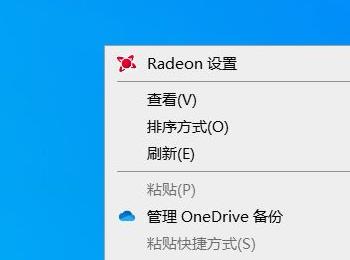
-
2. 第二步打开【显示】窗口后,根据下图箭头所指,点击【高级缩放设置】选项。
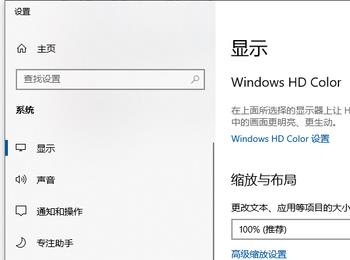
-
3. 第三步根据下图箭头所指,先在方框中输入【124】,接着点击【应用】选项,然后将系统注销并重新登录账号。
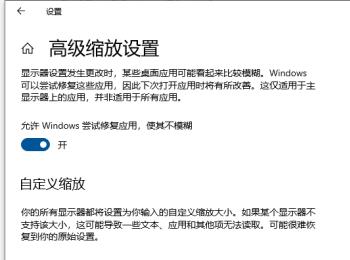
-
4. 第四步如果部分软件中的文字仍然显示异常,先打开软件属性窗口,接着根据下图所示,点击顶部【兼容性】选项。
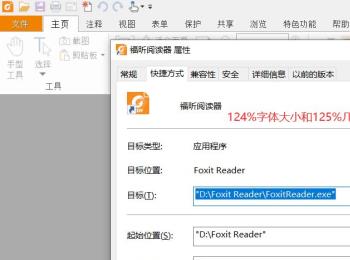
-
5. 最后根据下图箭头所指,先点击【更改高DPI设置】选项,接着勾选【替代高DPI缩放行为】并点击【确定】即可。
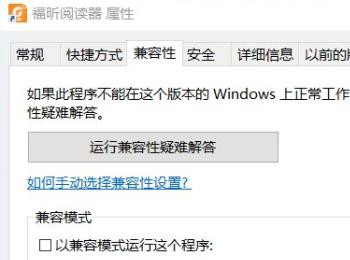
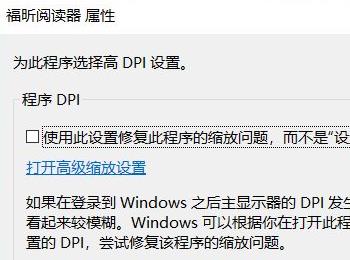
-
以上就是如何解决win10系统缩放比例125%导致字体显示模糊问题的方法。
